
Kuukaudet sen jälkeen käyttöön Androidissa , iPhone , ja iPad , Slack on tuonut pimeän tilan työpöytä- ja verkkosovellukset Windows, macOS ja Linux. Teema on sekoitus mustaa ja harmaata valkoisella tekstillä, joten se on helppo lukea koko työpäivän ajan.
Kirjoitushetkellä Slack sanoo, että sinun on otettava tumma tila käyttöön manuaalisesti. Tulevassa päivityksessä palvelun pitäisi pystyä siirtymään automaattisesti vaalean ja pimeän tilan välillä käyttöjärjestelmän asetusten perusteella.
Huomautus: Tumma tila pysyy laitekohtaisena. Tämä tarkoittaa, että jos otat tumman tilan käyttöön älypuhelimessa, työpöydän pimeä tila ei käynnisty automaattisesti tai päinvastoin.
Aloita avaamalla Slack-työpöytäsovellus tai käymällä osoitteessa työtila verkossa . Napsauta seuraavaksi työtilan nimeä, joka löytyy vasemman sivupalkin yläosasta.
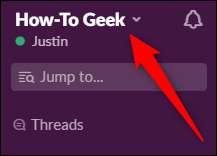
Valitse ponnahdusvalikon yläosasta Asetukset.
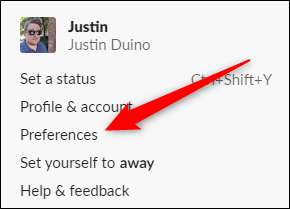
Napsauta seuraavassa näytössä Teemat ja valitse sitten Tumma. Näin tekemällä käännetään suurin osa väreistä, jolloin vaaleat ja valkoiset värit ovat mustia ja tummat ja mustat värit valkoiset.
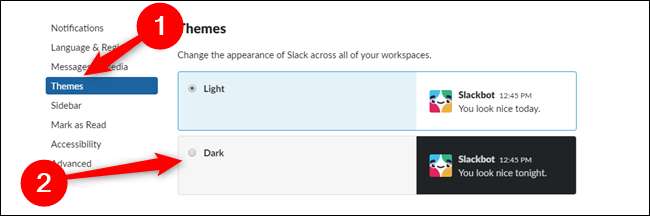
Huomautus: Tuntemattomista syistä jotkut käyttäjät ilmoittavat, että Teemat-vaihtoehto on piilotettu työpöydän ja verkkosovellusten Sivupalkki-valikossa. Jos et näe heti Teemat-valikkovaihtoehtoa, tarkista se sivupalkista.
Kun tumma tila on nyt käytössä, voit jatkaa muokata Slackin sivupalkin teemaa . Sisäisten värivaihtoehtojen tulisi olla käytettävissä suoraan pimeässä tilassa.

Tumma tila ei välttämättä pidentä akun käyttöikää jos työskentelet kannettavalla tietokoneella, mutta se näyttää paremmalta kuin joukko kirkkaita valkoisia pikseleitä, jos kysyt meiltä.
LIITTYVÄT: Pimeä tila ei ole sinulle parempi, mutta rakastamme sitä joka tapauksessa






